كيفية تعيين خلفيات مختلفة لأجهزة سطح المكتب الافتراضية في نظام التشغيل Windows 11
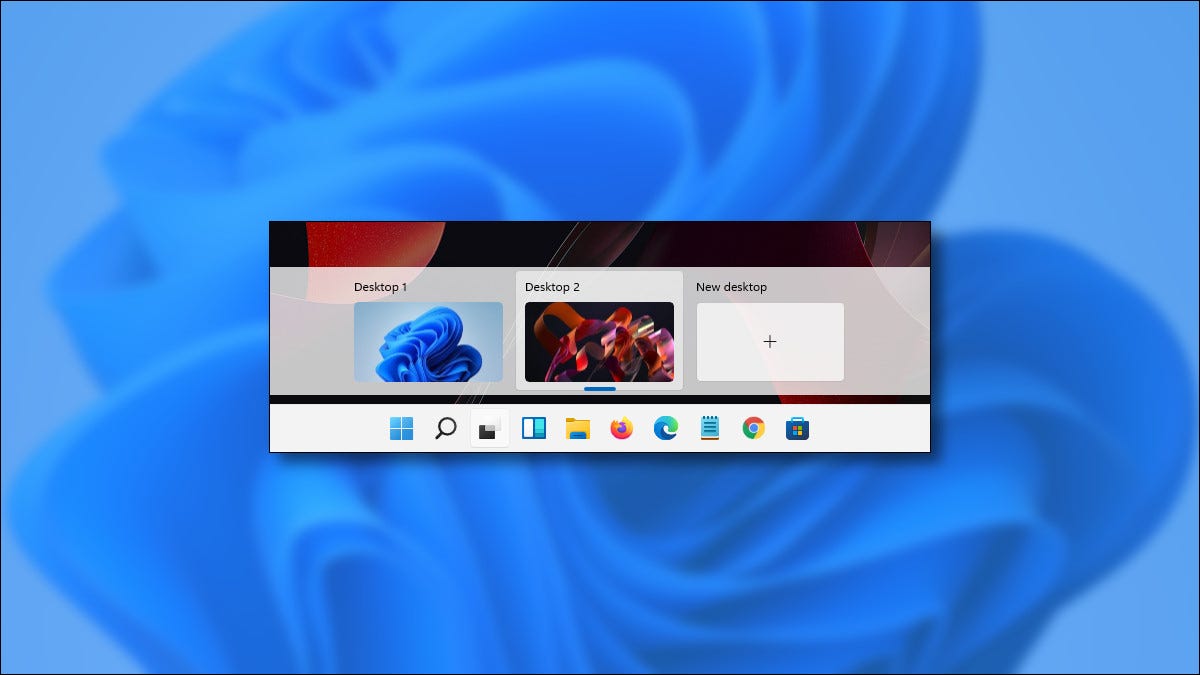
في Windows 11 ، يمكنك تعيين خلفية سطح مكتب مختلفة لكل سطح مكتب افتراضي ، مما يساعدك على تتبع أي منها بصريًا ، وهي ميزة يفتقر إليها Windows 10. وإليك الطريقة.
للبدء ، ستحتاج أولاً إلى التبديل إلى سطح المكتب الافتراضي الذي ترغب في تخصيصه. في Windows 11 ، انقر فوق الزر Task View الموجود على شريط المهام (يبدو مثل مربعين متداخلين).
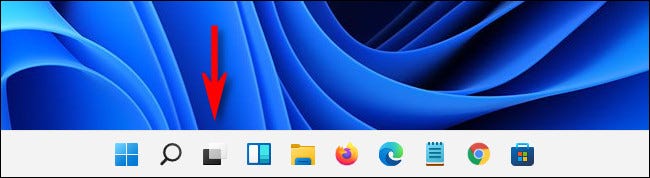
عند فتح “طريقة عرض المهام” ، حدد سطح المكتب الافتراضي الذي تريد تغيير خلفيته.
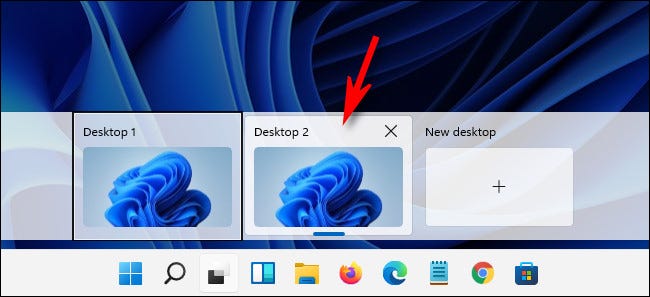
سوف تتحول وجهة نظرك إلى سطح المكتب الافتراضي هذا. ثم انقر بزر الماوس الأيمن فوق مساحة فارغة على سطح المكتب وحدد “تخصيص” من القائمة. (يمكنك أيضًا فتح إعدادات Windows والانتقال إلى “التخصيص”).
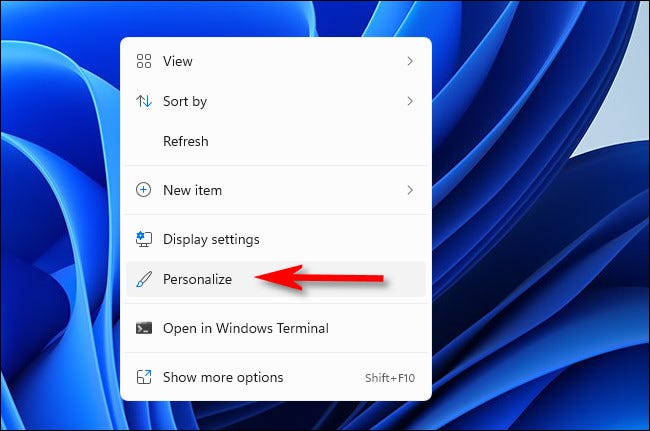
ضمن “التخصيص” ، انقر على “الخلفية”.
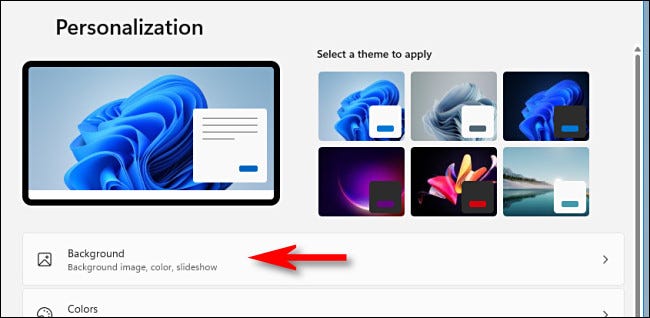
ضمن التخصيص> الخلفية ، انقر فوق صورة في قائمة الصور الحديثة لاستخدامها كخلفية للشاشة.
يمكنك أيضًا النقر فوق “استعراض الصور” لاختيار صورة مخصصة من جهاز الكمبيوتر الخاص بك. (تم العثور على خلفيات Windows 11 الافتراضية داخل مجلدات داخلية مختلفة C:\Windows\Web\Wallpaper.)
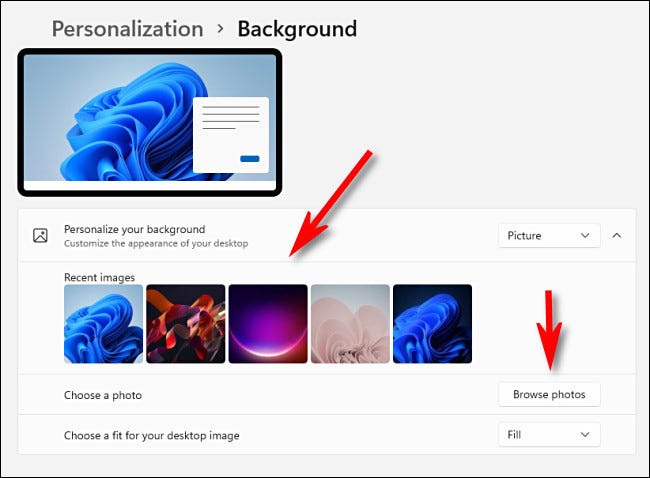
بمجرد إعداد خلفية سطح المكتب الافتراضية ، أغلق الإعدادات بالنقر فوق “X” في الزاوية العلوية اليمنى من النافذة. افتح عرض المهام مرة أخرى ، وحدد سطح مكتب افتراضي آخر ، وكرر العملية المذكورة أعلاه. فقط تذكر أنك ستحتاج إلى تحديد “تخصيص” (أو فتح الإعدادات) أثناء وجودك على سطح المكتب الافتراضي الجديد لتغيير خلفية سطح المكتب هذا. استمتع!







